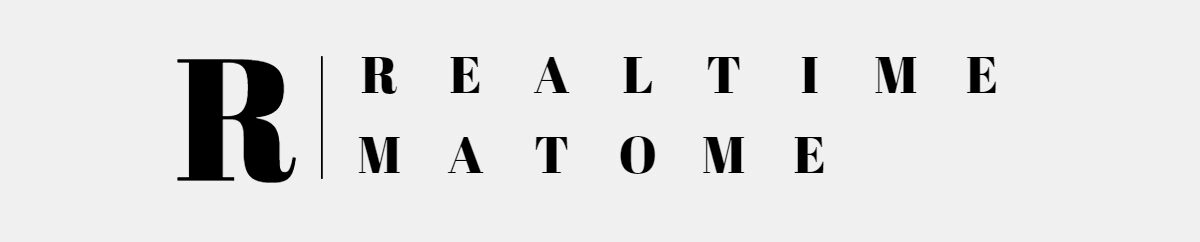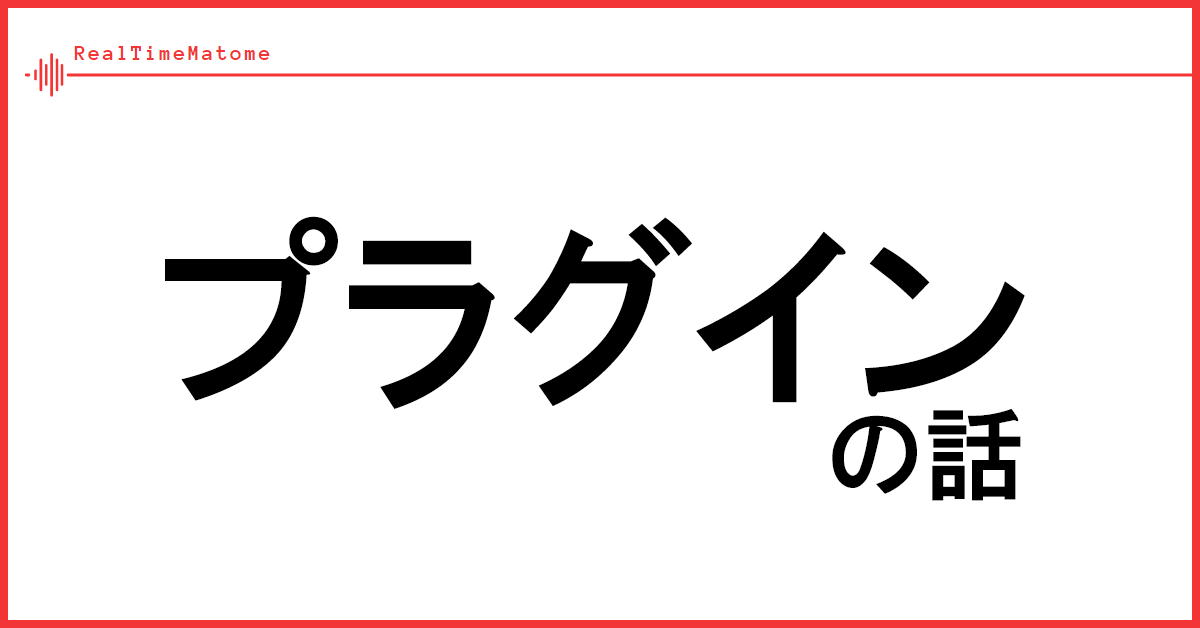リダイレクトの管理は、SEO最適化とユーザーエクスペリエンスにとって重要な要素です。そのための便利なWordPressプラグインが「Redirection」です。この記事では、その使い方や機能、インストール手順、詳細設定、利用時のポイント、料金について詳しく解説します。
Redirectionとは?
Redirectionは、WordPressで301リダイレクトを管理するためのプラグインです。ページのURLが変更された場合や、存在しないページへのリンクを修正する場合などに有効です。
Redirectionのインストール方法
Redirectionは無料で使用できます。以下にそのインストール方法を示します。
- WordPressのダッシュボードにログインします。
- 左側のメニューから「プラグイン > 新規追加」をクリックします。
- 検索ボックスに「Redirection」と入力し、検索します。
- Redirectionが表示されたら「今すぐインストール」をクリックし、インストールが完了したら「有効化」をクリックします。
Redirectionの詳細設定
Redirectionをインストールし有効化したら、「ツール > Redirection」に移動します。
- 新規リダイレクトの作成: 「リダイレクトを追加」をクリックし、旧URL(ソースURL)と新URL(ターゲットURL)を入力します。これでリダイレクトが設定され、ユーザーは自動的に新URLへと導かれます。
- リダイレクトの管理: リダイレクトのリストは、設定画面で確認できます。ここで、リダイレクトの有効/無効を切り替えたり、リダイレクトの詳細を編集したりすることができます。
- 404エラーの追跡: Redirectionは404エラーを追跡し、リダイレクトが必要なページを見つけるのを助けてくれます。「404s」タブからエラーの発生したURLを確認できます。
Redirectionのワンポイントアドバイスと利用時のポイント
Redirectionの活用にあたり、以下のアドバイスを覚えておくと便利です。
- リダイレクトチェーンの回避: 一つのURLから別のURLへ、そしてさらに別のURLへとリダイレクトするチェーンを作らないようにしましょう。これはSEOにネガティブな影響を及ぼし、ユーザー体験も悪化させます。リダイレクトは可能な限り直接的に行いましょう。
- 不要なリダイレクトの削除: ページのURLが定期的に変更される場合、古いリダイレクトが増えていく可能性があります。不要になったリダイレクトは定期的に削除し、プラグインのパフォーマンスを維持しましょう。
Redirectionの料金
Redirectionは無料で提供されています。全ての機能を無制限に利用することが可能で、有料版は存在しません。
Redirectionプラグインを使って、ウェブサイトのナビゲーションを改善し、ユーザーエクスペリエンスとSEOを最適化しましょう。